小白系统一键重装系统怎么操作
- 分类:教程 回答于: 2022年11月05日 12:12:00
对于电脑显瘦来说重装系统也许有点复杂或者难以操作,但其实我们可以考虑借助小白一键重装系统来帮助我们轻松完成,今天,小编就和大家说说小白系统一键重装系统教程,希望能够帮助到大家。
工具/原料:
系统版本:windows 10系统
品牌型号: 联想小新Air 13 Pro
软件版本:小白一键重装系统软件v2290
方法/步骤:
小白系统一键重装系统教程:
1、下载安装小白一键重装系统工具并打开,选择需要的win10系统,鼠标点击下一步。
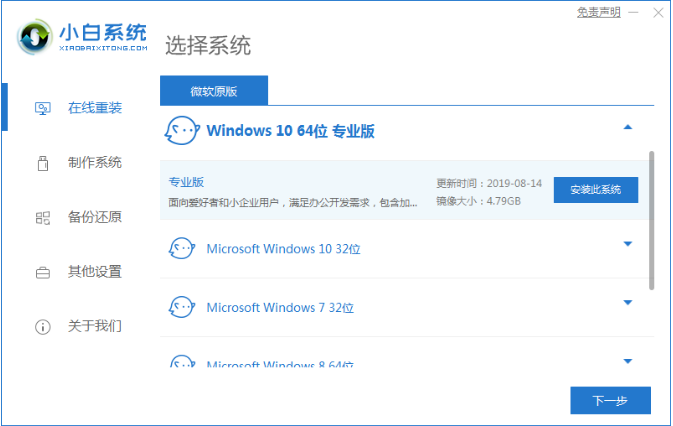
2、耐心等待自动下载windows系统镜像文件资料等等。
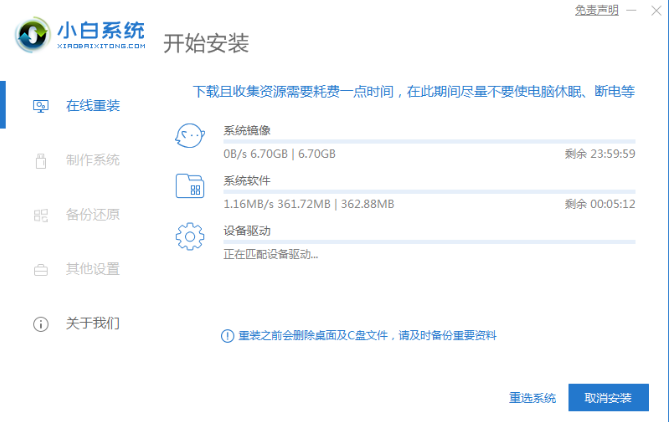
3、部署完成之后,点击立即重启。
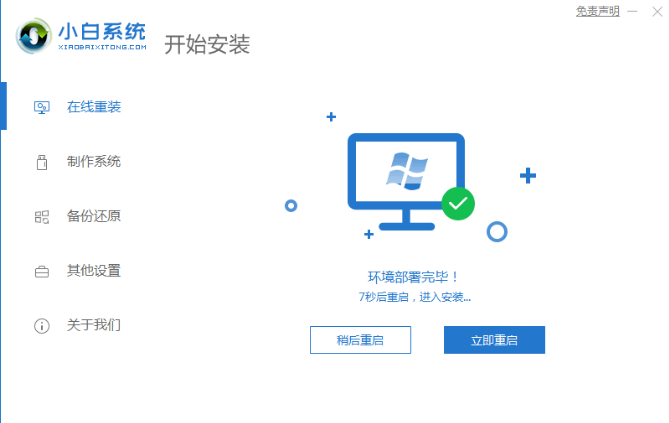
4、选择xiaobai-pe系统按回车进入。
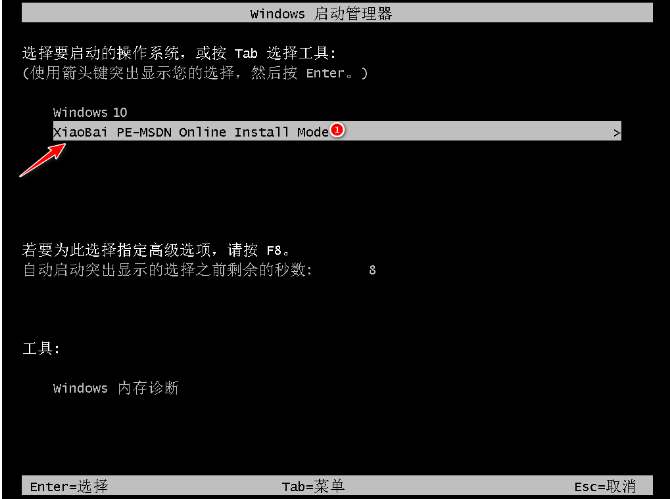
5、打开小白装机工具将会自动安装win10系统。
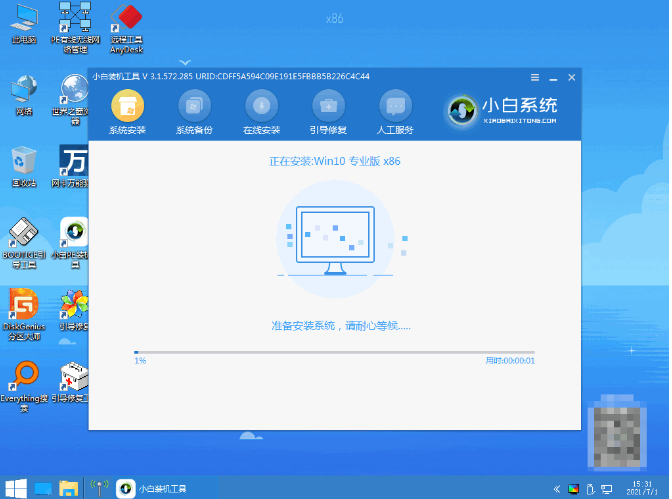
6、系统安装完成后,再次点击立即重启。

7、进入系统桌面即成功。
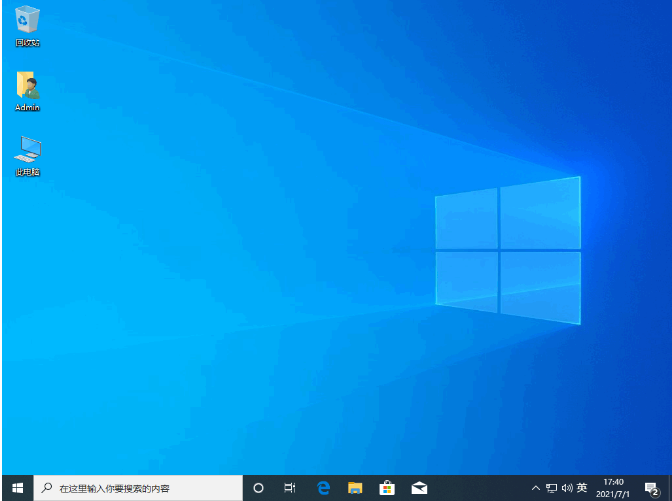
总结:
1、打开小白一键重装系统工具,选择系统进行安装;
2、部署完成后重启电脑;
3、进入xiaobai-pe系统继续安装win10系统;
4、安装完成后再次重启电脑;
5、直至进入系统桌面即完成。
 有用
26
有用
26


 小白系统
小白系统


 1000
1000 1000
1000 1000
1000 1000
1000 1000
1000 1000
1000 1000
1000 1000
1000 1000
1000 1000
1000猜您喜欢
- 联想ThinkPad X13电脑重装系统的教程..2023/05/05
- 电脑重装系统后文件还能恢复吗的详细..2021/05/15
- 小白三步装机版怎么样2023/03/17
- 快手小游戏下载,让你畅玩无限乐趣!..2024/02/07
- 云骑士重装系统靠谱吗的详细介绍..2021/08/24
- 交换机与路由器的区别2024/02/09
相关推荐
- [网盘搜索]:快速找到你需要的文件..2023/12/05
- 怎样重装系统的方法步骤2022/10/04
- dns是什么2020/07/05
- qq密码怎么改2020/07/05
- 联想如何重装系统2023/01/04
- 哪种一键重装好用2016/10/18














 关注微信公众号
关注微信公众号



